w10电脑玩游戏老弹出输入法的问题修复方法 w10电脑游戏输入法弹出问题解决方法
更新时间:2024-09-08 10:35:14作者:jiang
许多使用Windows 10电脑玩游戏的用户反映,在游戏过程中频繁弹出输入法的问题让他们感到困扰,这种情况不仅影响了游戏体验,还可能导致游戏卡顿或闪退。针对这一问题,我们可以通过一些简单的方法来解决,让游戏过程更加顺畅稳定。接下来我们将介绍一些解决方法,帮助大家解决Windows 10电脑游戏输入法弹出的困扰。
具体方法:
1、打开开始菜单,进入设置界面
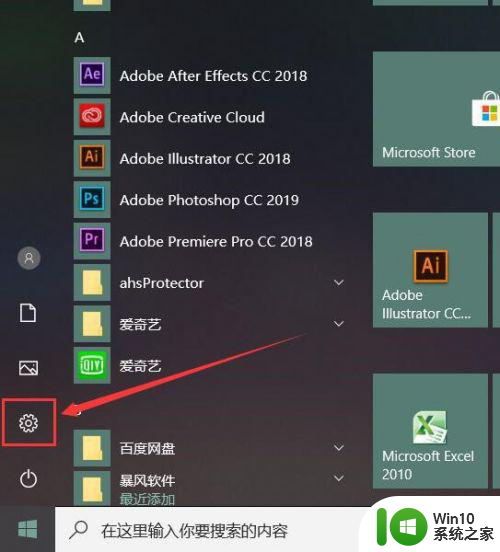
2、再点击“时间和语言”
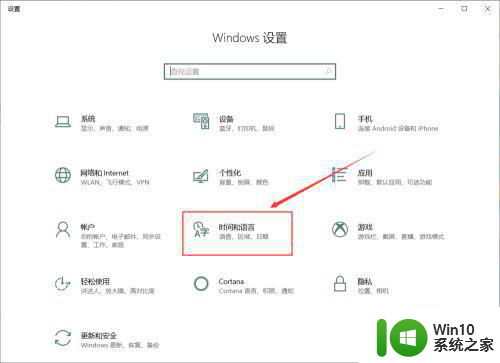
3、在区域和语言中点击“添加语言”
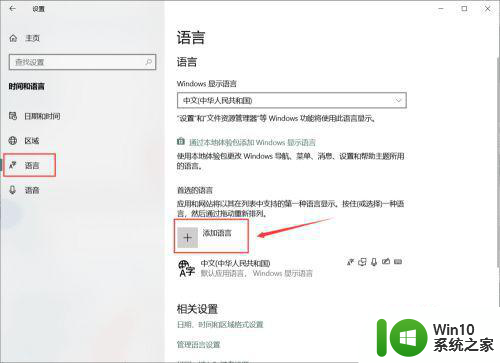
4、搜索“English United States”,双击搜索结果,进入界面点击安装
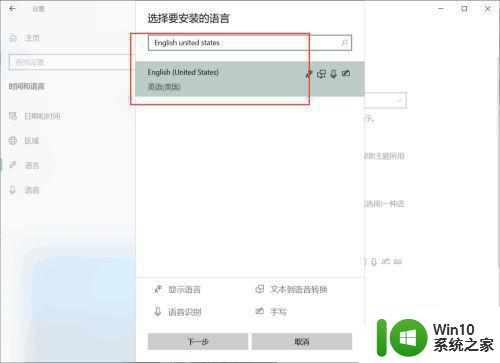
5、安装完成后,玩游戏之前只要把输入法改成ENG就可以了
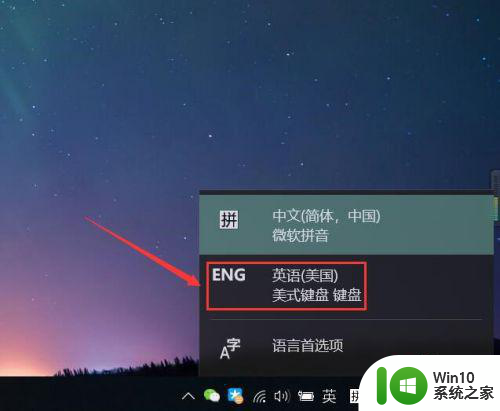
以上就是w10电脑玩游戏老弹出输入法的问题修复方法的全部内容,有出现这种现象的小伙伴不妨根据小编的方法来解决吧,希望能够对大家有所帮助。
w10电脑玩游戏老弹出输入法的问题修复方法 w10电脑游戏输入法弹出问题解决方法相关教程
- win10游戏中输入法一直弹出怎么办 如何解决win10玩游戏时输入法一直弹出的问题
- win10玩游戏shift键老弹出输入法解决方法 win10游戏中shift键老是弹出输入法怎么办
- win10搜狗输入法老是自动弹出来怎么解决 win10搜狗输入法弹出解决方法
- w10电脑老是跳出很多广告怎么关闭 如何解决W10电脑频繁弹出广告问题
- win10玩我的世界输入法总弹出处理方法 win10我的世界输入法弹出怎么解决
- win10玩游戏总是弹出打字输入框的解决方法 win10玩游戏总是弹出打字输入框怎么关闭
- 打游戏win10输入法老跳出来的解决方法 w10系统打游戏时输入法老跳出如何解决
- w10csgo输入法有问题怎么办 w10csgo打字不出输入法怎么解决
- 笔记本电脑win10老是弹出win问题报告如何处理 笔记本电脑win10频繁弹出问题报告怎么办
- w10输入法打不出拼音如何修复 w10输入法无法显示拼音解决方法
- w10玩游戏时输入法总是打出字解决方法 w10电脑打游戏时总是打出字怎么办
- win10电脑弹出广告彻底解决方法 win10电脑如何彻底解决弹出广告问题
- 蜘蛛侠:暗影之网win10无法运行解决方法 蜘蛛侠暗影之网win10闪退解决方法
- win10玩只狼:影逝二度游戏卡顿什么原因 win10玩只狼:影逝二度游戏卡顿的处理方法 win10只狼影逝二度游戏卡顿解决方法
- 《极品飞车13:变速》win10无法启动解决方法 极品飞车13变速win10闪退解决方法
- win10桌面图标设置没有权限访问如何处理 Win10桌面图标权限访问被拒绝怎么办
win10系统教程推荐
- 1 蜘蛛侠:暗影之网win10无法运行解决方法 蜘蛛侠暗影之网win10闪退解决方法
- 2 win10桌面图标设置没有权限访问如何处理 Win10桌面图标权限访问被拒绝怎么办
- 3 win10关闭个人信息收集的最佳方法 如何在win10中关闭个人信息收集
- 4 英雄联盟win10无法初始化图像设备怎么办 英雄联盟win10启动黑屏怎么解决
- 5 win10需要来自system权限才能删除解决方法 Win10删除文件需要管理员权限解决方法
- 6 win10电脑查看激活密码的快捷方法 win10电脑激活密码查看方法
- 7 win10平板模式怎么切换电脑模式快捷键 win10平板模式如何切换至电脑模式
- 8 win10 usb无法识别鼠标无法操作如何修复 Win10 USB接口无法识别鼠标怎么办
- 9 笔记本电脑win10更新后开机黑屏很久才有画面如何修复 win10更新后笔记本电脑开机黑屏怎么办
- 10 电脑w10设备管理器里没有蓝牙怎么办 电脑w10蓝牙设备管理器找不到
win10系统推荐
- 1 番茄家园ghost win10 32位官方最新版下载v2023.12
- 2 萝卜家园ghost win10 32位安装稳定版下载v2023.12
- 3 电脑公司ghost win10 64位专业免激活版v2023.12
- 4 番茄家园ghost win10 32位旗舰破解版v2023.12
- 5 索尼笔记本ghost win10 64位原版正式版v2023.12
- 6 系统之家ghost win10 64位u盘家庭版v2023.12
- 7 电脑公司ghost win10 64位官方破解版v2023.12
- 8 系统之家windows10 64位原版安装版v2023.12
- 9 深度技术ghost win10 64位极速稳定版v2023.12
- 10 雨林木风ghost win10 64位专业旗舰版v2023.12